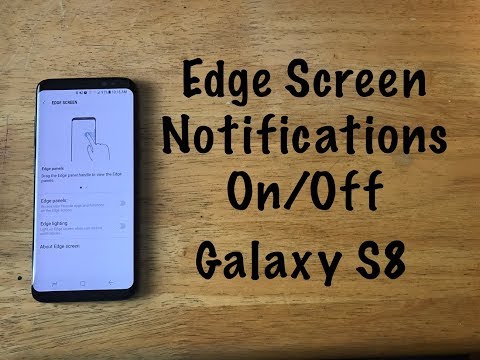
Acest ghid explică modul de dezactivare a ecranului Edge de pe Galaxy S8 și Galaxy S8 +. În timp ce ecranul Edge vă oferă acces rapid la aplicații, persoane de contact și funcții, aceasta devine și calea pentru unii. Dacă descoperiți că această caracteristică este mai iritantă decât utilă, veți fi bucuroși să știți că este ușor să o dezactivați.
Pentru cei care se întreabă, ecranul Edge este panoul alb mic care se află pe marginea superioară a afișajului. Glisați-l afară și veți vedea imediat contactele dvs. preferate și aplicațiile populare. Există, de asemenea, o caracteristică numită Iluminare de margine, în cazul în care diapozitive strălucește pentru notificările primite.
Citiți: 8 cele mai bune protecții de ecran Galaxy S8 +
În ultimii ani, Samsung a îmbinat acest lucru în fiecare smartphone Galaxy. Există peste 14 panouri de margine pentru a alege de la, să nu mai vorbim de altele pe care le puteți descărca. Cu toate acestea, mulți proprietari nu profită niciodată de capacitățile sale. În schimb, este doar în cale. Iată cum să scăpați de ea.

Cum să dezactivați ecranul Edge de pe Galaxy S8
În cazul în care panourile Edge sunt în mod mai des decât nu, capul în setări și rapid comutați-l off. Mai jos vom explica și toate opțiunile de personalizare, pentru cei care încă vor să o folosească, dar care doresc să o mute într-o zonă diferită de pe ecran.
Instrucțiuni
- Veniți laSetări din aplicația de pe ecranul de pornire, din tava aplicației sau prin tragerea în jos a barei de notificare și atingerea butonului de setări în formă de roată
- SelectațiAfişa
- Derulați în jos și selectați Marginea ecranului
- Apasă pe comutator lângă Panouri de pană pentru al opri
- În plus, opriți Iluminarea de pe muchie pentru a scăpa de marginile strălucitoare atunci când telefonul dvs. este cu fața în jos

După cum puteți vedea mai sus, întregul proces durează mai puțin de 20 de secunde. Doar navigați la setări și opriți ecranul Edge. Alternativ, glisați în afară panoul Edge și atingeți butonul în formă de roată din mijlocul ecranului. Aceasta este secțiunea de personalizare și există și o oprire în partea dreaptă sus pentru a dezactiva rapid ecranul Edge. Oricare dintre metode funcționează bine pentru a scăpa de această caracteristică.
Personalizați ecranul Edge
În timp ce prima reacție este probabil să opriți complet ecranul Edge de pe Galaxy S8, încercați să îl personalizați mai întâi. Există tone de opțiuni diferite încorporate, și mai mult puteți descărca care oferă telefonului o mulțime de caracteristici îngrijite.
În plus, vă recomandăm să o mutați într-o locație mai convenabilă înainte de a renunța complet la aceasta. Samsung include opțiunea de a micșora dimensiunea panoului sau de ao face transparentă, astfel încât nu este la fel de vizibilă. Iată cum puteți schimba lucrurile.
Instrucțiuni
- Glisați deschideți ecranul Edge și apăsați pe butonul de setări în formă de buton în partea de jos a ecranului
- Loveste Buton de meniu cu 3 puncte în partea dreaptă sus a meniului de personalizare
- Selectați Utilizați setările

De aici, prima opțiune este să trageți mânerul panoului Edge în sus sau în jos oriunde pe ecran. Dacă continuați să-l loviți pe accident, mutați-l într-un loc pe care nu-l mai atingeți. Apoi, selectați partea stângă sau cea dreaptă, modificați dimensiunea panoului și faceți-o transparentă, astfel încât nu este atât de vizibilă.
Vă recomandăm să o faceți cât mai mică posibil și să o mutați în partea din stânga sus a ecranului. Acum, nu veți lovi niciodată accidental panoul Edge, dar este încă disponibil dacă aveți nevoie de el. Acum că am terminat, aruncăm o privire la cele mai bune 20 de cazuri Galaxy S8.


